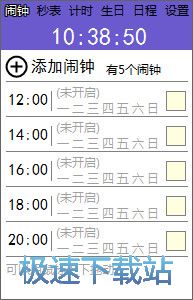勇芳小闹钟完整使用教程
时间:2018-10-25 11:51:57 作者:Joe 浏览量:14
勇芳小闹钟是一款好用的电脑桌面小闹钟软件。使用本软件可以轻松添加闹钟、秒表、计时、生日、日程,简单好用;
- 进入下载

- 勇芳小闹钟 1.2.10.674 免费版
大小:274 KB
日期:2018/10/25 11:51:59
环境:WinXP,Win7,
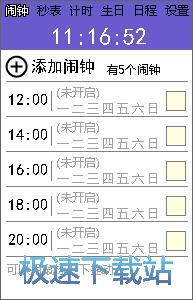
设置闹钟
极速小编首先给大家演示一下怎么使用勇芳小闹钟设置闹钟的吧。打开软件主界面后,软件默认打开的就是闹钟界面。软件预设了5个闹钟。我们可以直接勾选想要打开的闹钟,开启闹钟;
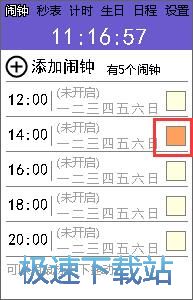
闹钟开启成功,这时候闹钟会显示勾选已启动,并显示倒计时;
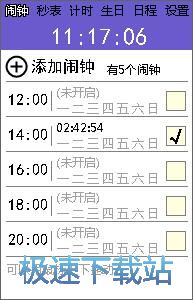
我们还可以删除一些不需要用到的闹钟。点击软件主界面闹钟列表中的闹钟,就可以打开闹钟修改界面;
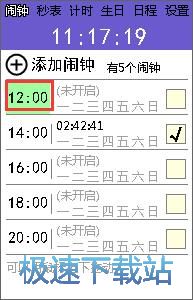
在闹钟修改界面中,我们可以设置闹钟提示的文字、时间、周期。点击删除就可以将选中的闹中删除;
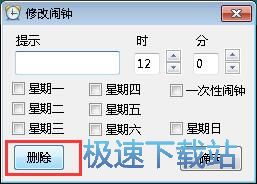
这时候软件会弹窗询问你哟啊删除此闹钟吗?点击是就可以确定删除闹钟;

闹钟删除完成,这时候我们可以在软件的闹钟列表中看到我们刚刚选中的闹钟被成功删除。接下来我们可以自定义添加闹钟。点击软件主界面中的添加闹钟,就可以打开闹钟编辑界面,添加闹钟;
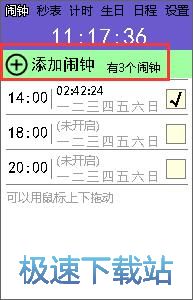
打开新增闹钟界面,我们可以输入闹钟的提示内容、设置闹钟时间和闹钟周期。设置完成后点击确定,就可以完成闹钟添加;
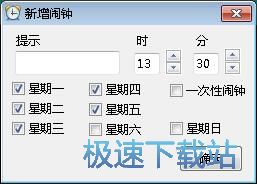
闹钟添加成功。这时候我们可以在软件主界面中的闹钟列表中看到我们刚刚设置好添加的闹钟。

秒表功能
接下来我们试用一下软件的秒表功能。点击软件主界面顶部的秒表,打开秒表功能界面。我们直接点击秒表功能界面中的开始,就可以开始使用秒表计秒了;
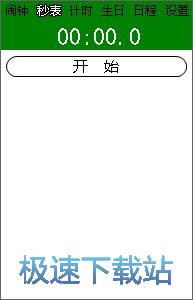
软件的秒表功能正在进行秒表计时。我们可以选择计次或者暂停。极速小编点击了暂停,暂停计时;
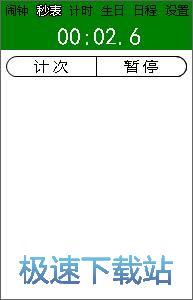
暂停计时后,我们可以选择继续计时或者重置。选择重置的话会将秒表的计时结果清零。
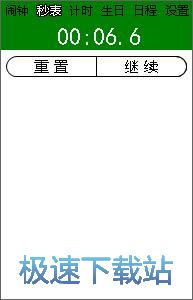
计时功能
接下来我们试用一下软件的计时功能。点击点击软件主界面顶部的计时,打开计时功能界面。在计时功能界面,我们可以看到软件预设了5个计时选项;
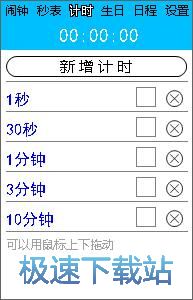
点击新增计时,就可以打开新增计时窗口,新增一个计时选项;
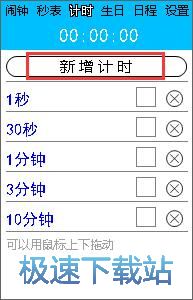
在新增计时窗口中,我们可以自定义设置及时的时分秒数值。极速小编设置了一个5分钟的计时。计时设置好之后就可以点击确定,将计时添加到软件的计时列表中;

计时新增成功,这时候我们就可以在软件的计时列表中看到刚刚添加的5分钟计时。这时候软件会自动启动刚刚添加的计时。
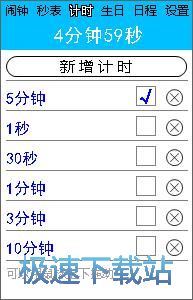
勇芳小闹钟 1.2.10.674 免费版
- 软件性质:国产软件
- 授权方式:免费版
- 软件语言:简体中文
- 软件大小:274 KB
- 下载次数:20 次
- 更新时间:2019/3/28 5:54:27
- 运行平台:WinXP,Win7,...
- 软件描述:勇芳小闹钟是一款由勇芳软件开发的多功能闹钟程序,主要功能包括闹钟、秒表、计时、生... [立即下载]
相关资讯
相关软件
- 怎么将网易云音乐缓存转换为MP3文件?
- 比特精灵下载BT种子BT电影教程
- 土豆聊天软件Potato Chat中文设置教程
- 怎么注册Potato Chat?土豆聊天注册账号教程...
- 浮云音频降噪软件对MP3降噪处理教程
- 英雄联盟官方助手登陆失败问题解决方法
- 蜜蜂剪辑添加视频特效教程
- 比特彗星下载BT种子电影教程
- 好图看看安装与卸载
- 豪迪QQ群发器发送好友使用方法介绍
- 生意专家教你如何做好短信营销
- 怎么使用有道云笔记APP收藏网页链接?
- 怎么在有道云笔记APP中添加文字笔记
- 怎么移除手机QQ导航栏中的QQ看点按钮?
- 怎么对PDF文档添加文字水印和图片水印?
- 批量向视频添加文字水印和图片水印教程
- APE Player播放APE音乐和转换格式教程
- 360桌面助手整理桌面图标及添加待办事项教程...
- Clavier Plus设置微信电脑版快捷键教程
- 易达精细进销存新增销售记录和商品信息教程...